

|
Microsoft Excel是Microsoft为使用Windows和Apple Macintosh操作系统的电脑编写的一款电子表格软件。直观的界面、出色的计算功能和图表工具,再加上成功的市场营销,使Excel成为最流行的个人计算机数据处理软件。 一般的 Excel表格的表头都只有一个,但如果我们需要将每列数据都添加相同的表头,也就是制作多表头表格,该怎么操作呢? 首先,我们看到如下表格,只有一个表头,先在F列输入数列,如下图所示123456: 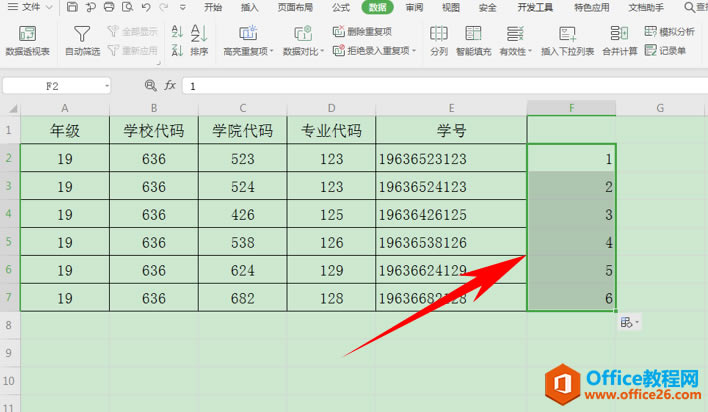 然后在表格当中,将表头复制相应个数,依然在F列当中输入数字123456: 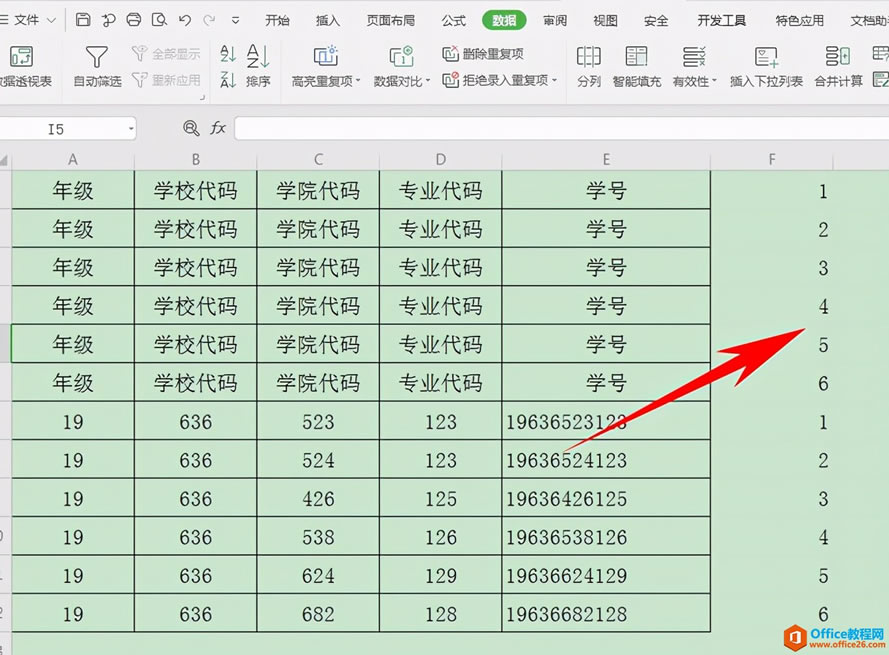 选中F列数据,单击工具栏【数据】下的升序,如下图所示: 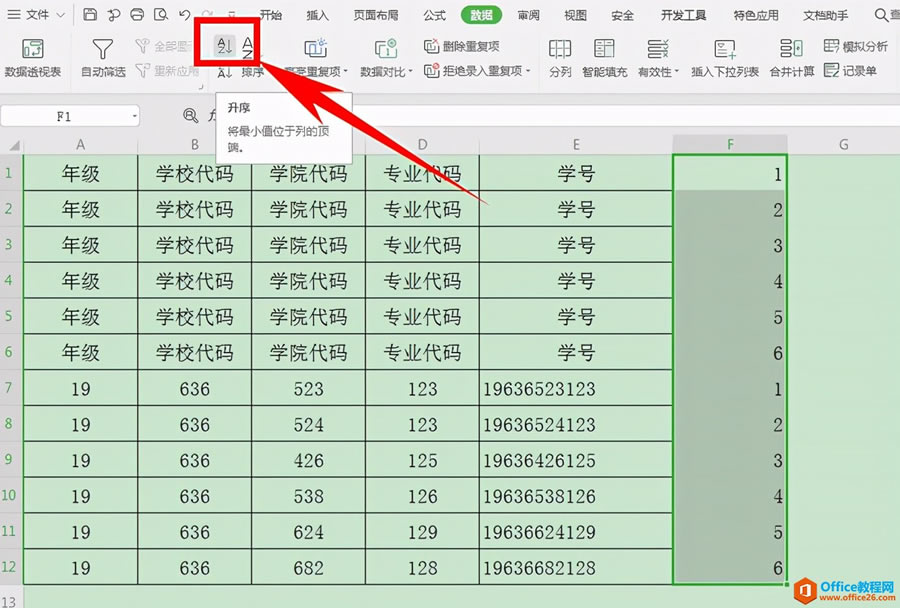 排序后,我们就看到一行表头对应一行数据了,如下图所示: 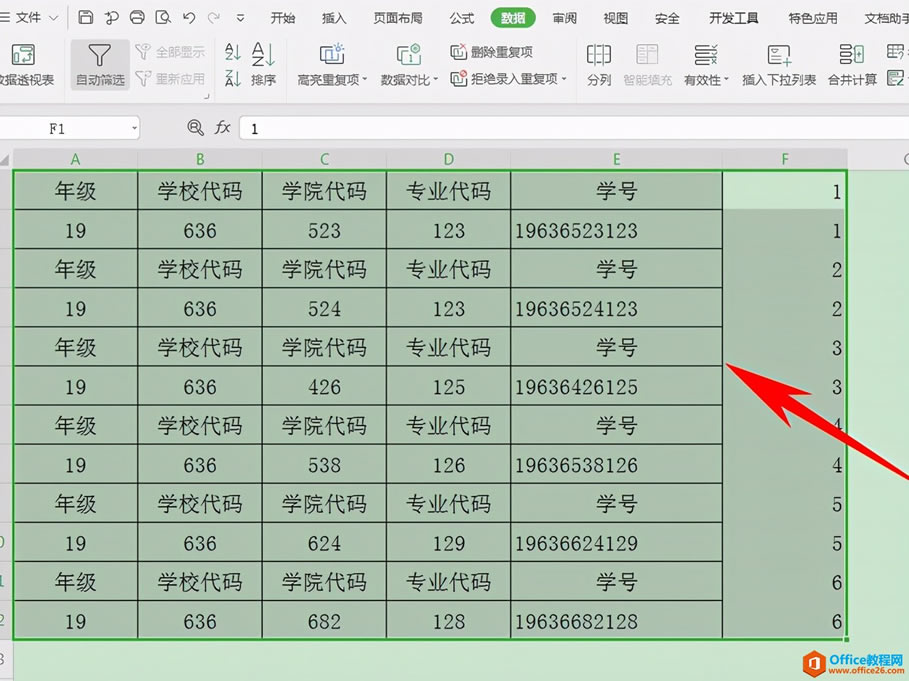 排序完毕后,选中F列的数据,单击右键选择删除,将我们附加输入的数字全部删除即可: 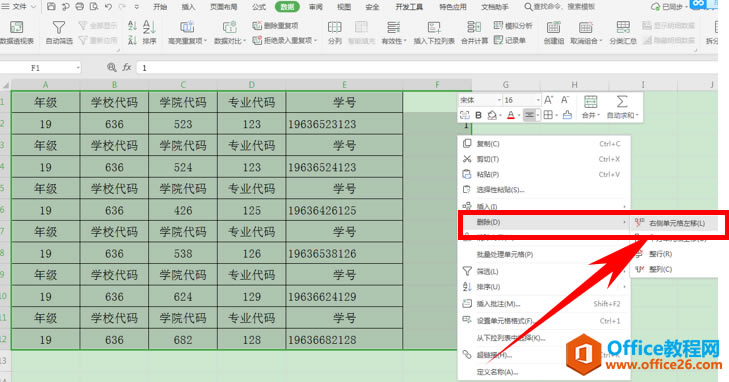 Excel整体界面趋于平面化,显得清新简洁。流畅的动画和平滑的过渡,带来不同以往的使用体验。 |
温馨提示:喜欢本站的话,请收藏一下本站!